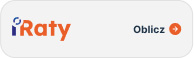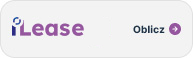NetBak PC Agent - Tworzenie kopii zapasowych i przywracanie danych z systemem Windows® i serwera, niewymagające licencji.
Tworzenie kopii zapasowych komputera z systemem Windows®/serwera
NetBak PC Agent to niewymagające licencji narzędzie dla Windows® do tworzenia kopii zapasowych i przywracania ważnych danych z komputera na serwer QNAP NAS.
Użytkownicy muszą na swoim serwerze NAS zainstalować Hyper Data Protector v2.0.
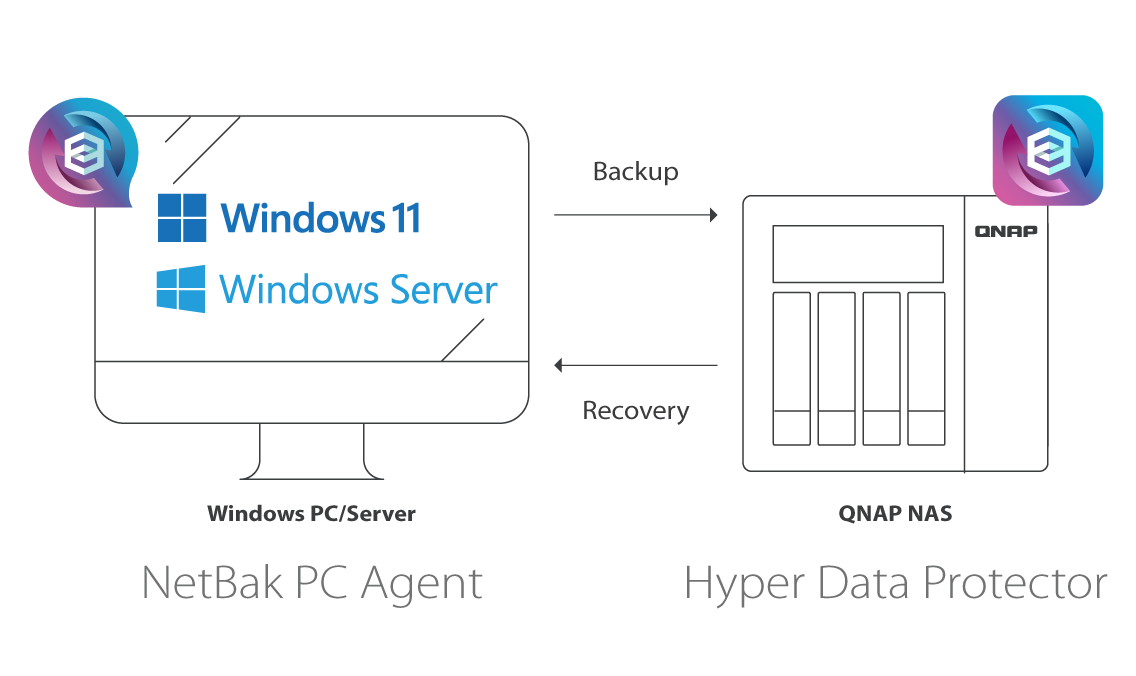
Co oferuje narzędzie NetBak PC Agent?
-
Tworzenie kopii zapasowych systemu
NetBak PC Agent obsługuje pełne tworzenie kopii zapasowych i przywracanie systemu za pomocą dysku rozruchowego USB.
-
Tworzenie kopii zapasowych dysków/folderów/plików
Tworzenie kopii zapasowych/przywracanie określonych dysków, folderów i plików oraz przywracanie ich poprzez wybór określonej wersji kopii zapasowej.
-
Zaplanowane tworzenie kopii zapasowych
Po ustawieniu reguł tworzenia kopii zapasowych narzędzie NetBak PC Agent zajmie się resztą.
-
Optymalizacja pojemności pamięci masowej
Technologia globalnej deduplikacji i kompresji zwiększa wydajność tworzenia kopii zapasowych i pojemność pamięci masowej.
-
Wydajność pod względem czasu
Technologia Synthetic Incremental Backup firmy QNAP znacznie skraca czas tworzenia kopii zapasowych/przywracania.
Możliwość utworzenia pełnej kopii zapasowych systemu Windows®
Więcej informacji: Jak wykonać kopię zapasową i przywrócić komputer lub serwer z systemem Windows za pomocą narzędzia NetBak PC Agent?
Pamiętaj, aby wyłączyć szyfrowanie BitLocker przed utworzeniem kopii zapasowej komputera za pomocą narzędzia NetBak PC Agent, aby móc ją przywrócić za pomocą Eksploratora kopii zapasowych. Po przywróceniu pełnego systemu należy pamiętać o ponownym włączeniu funkcji BitLocker w celu zapewnienia ciągłej ochrony.
-
Krok 1
Pobierz NetBak PC Agent i zaloguj się przy użyciu swojego konta NAS lub konta QNAP.
Użytkownicy muszą na swoim serwerze NAS zainstalować Hyper Data Protector v2.0.
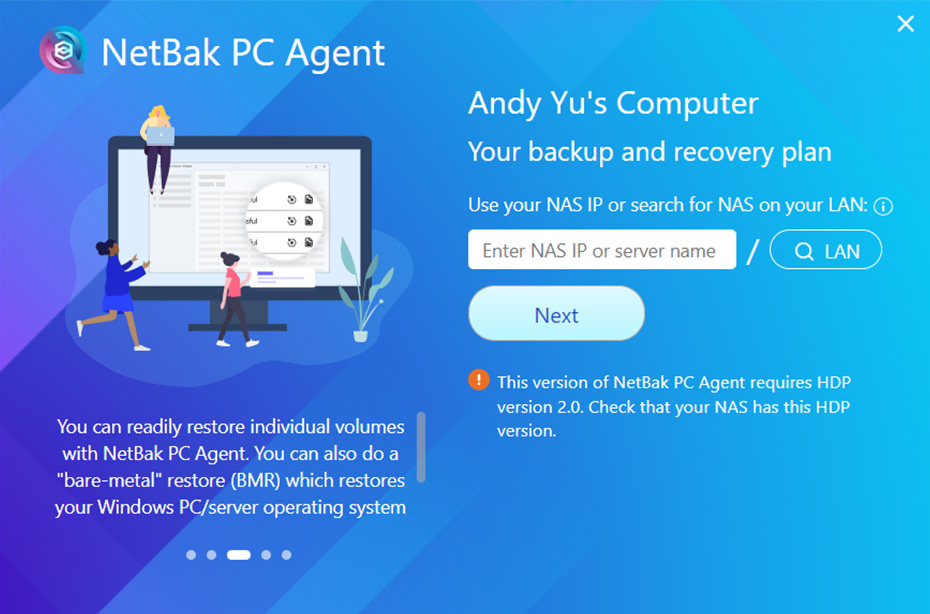
-
Krok 2
NetBak PC Agent automatycznie przygotowuje zadania tworzenia kopii zapasowych dla urządzenia po ustawieniu Magazynu i Repozytorium.
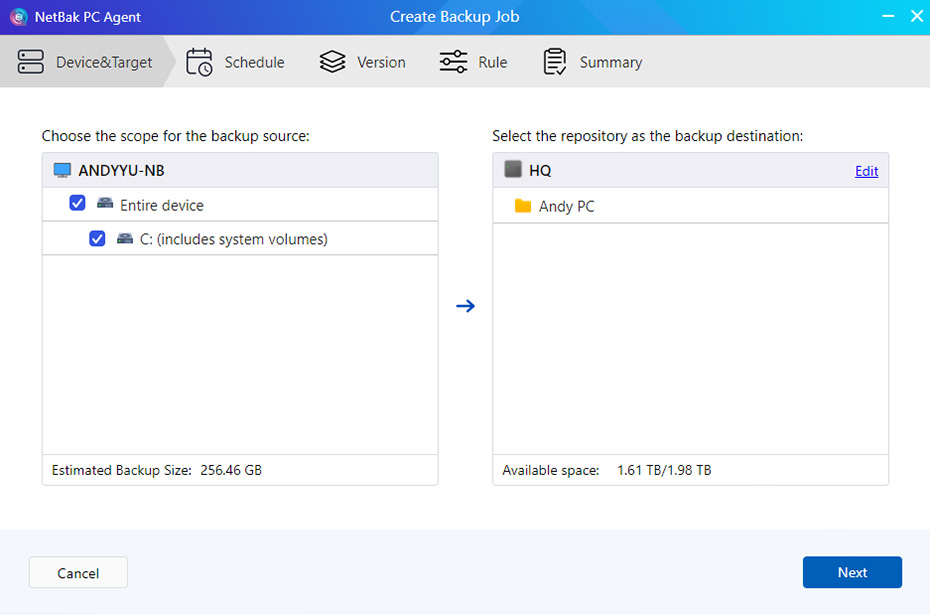
-
Krok 3
Tworzenie kopii zapasowych komputera za pomocą jednego kliknięcia.
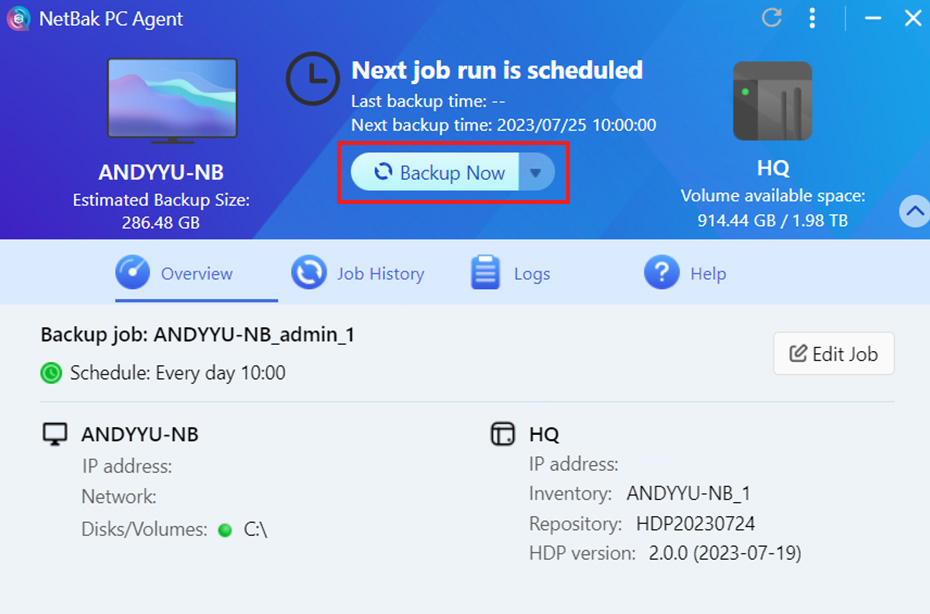
Przywracanie pełnego systemu komputera/serwera
-
Krok 1
Wybierz opcję Dysk rozruchowy USB.
Aby przywrócić napęd systemowy komputera, należy najpierw utworzyć dysk rozruchowy USB.
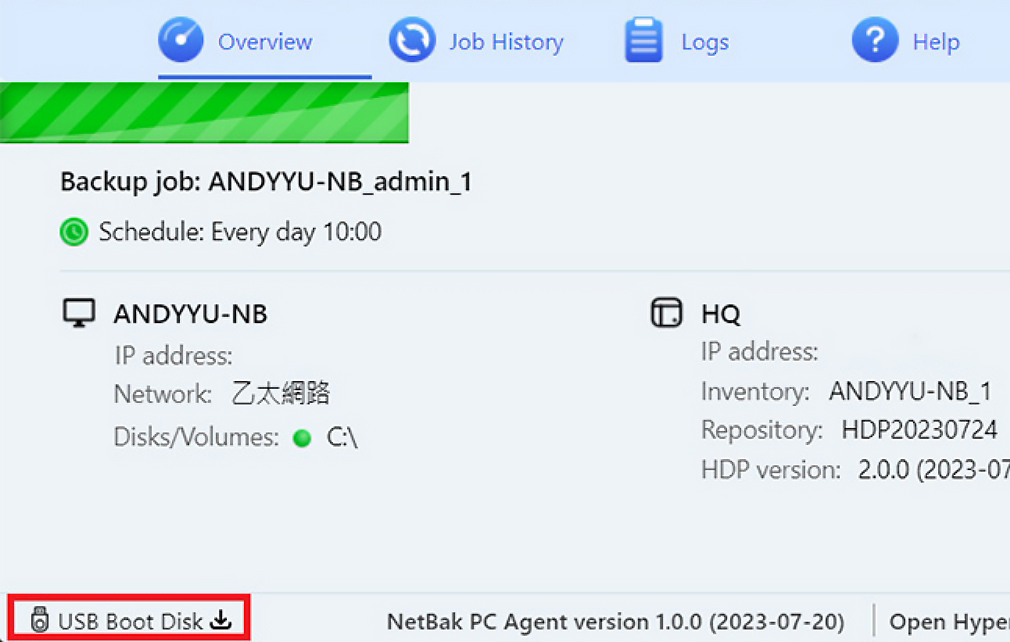
-
Krok 2
Utwórz nośnik odzyskiwania za pomocą dysku rozruchowego USB.
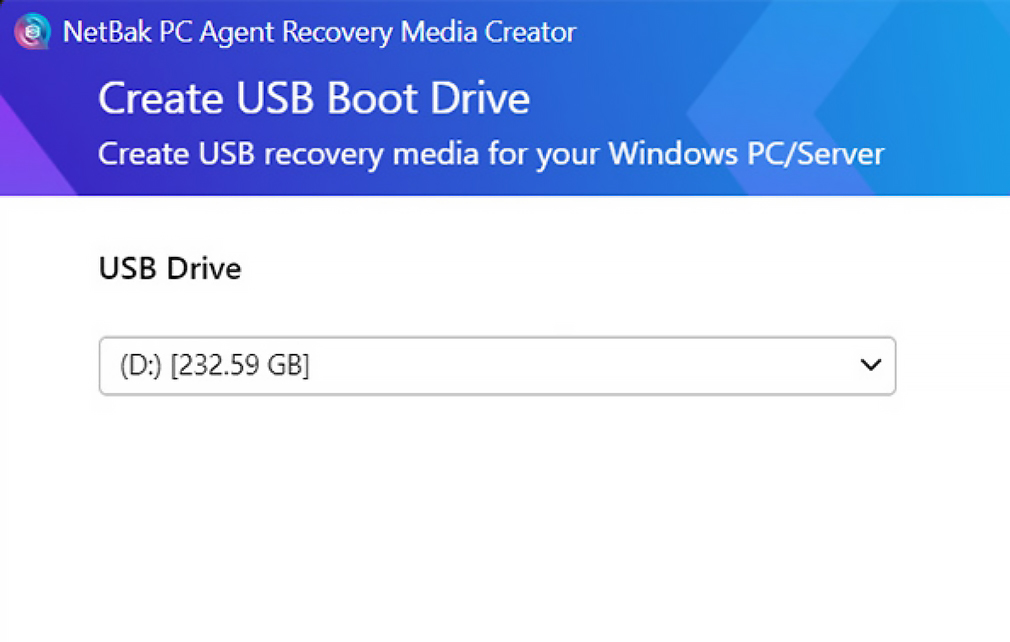
-
Krok 3
Przejdź do ekranu systemu BIOS komputera i przywróć komputer.
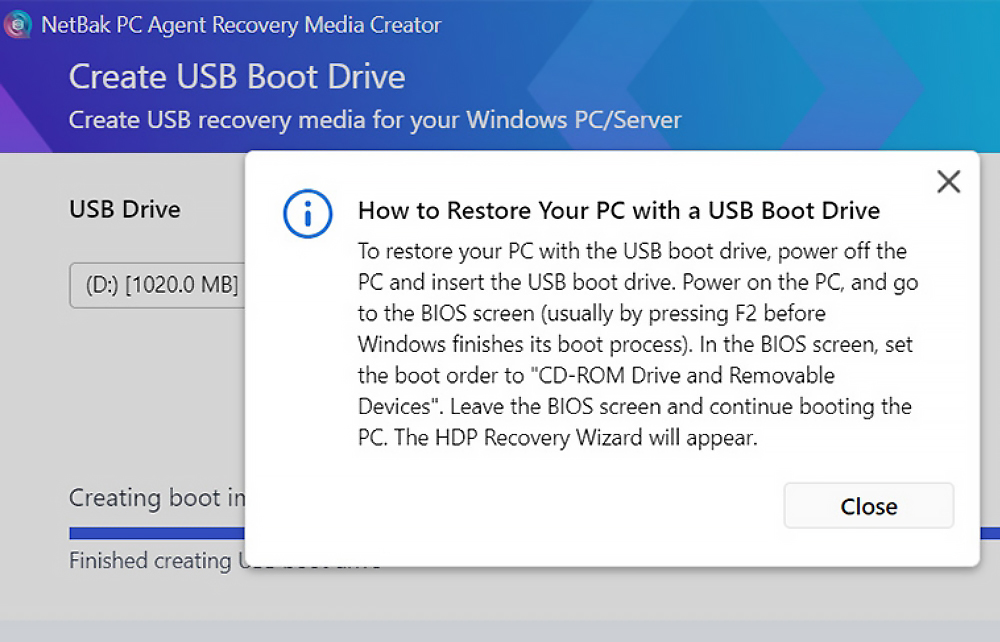
...Lub znajdź i przywróć określony folder/plik w różnych wersjach kopii zapasowych
Przy użyciu intuicyjnego interfejsu użytkownika Eksploratora kopii zapasowych w Hyper Data Protector można znaleźć określony folder lub plik w różnych wersjach kopii zapasowych i przywrócić je na urządzenia klienckie.
Więcej informacji: Jak przywrócić pliki na mój komputer lub serwer z systemem Windows za pomocą Eksploratora kopii zapasowych HDP?
Oprogramowanie Eksplorator kopii zapasowych nie może wyświetlać plików zaszyfrowanych przy użyciu BitLocker.
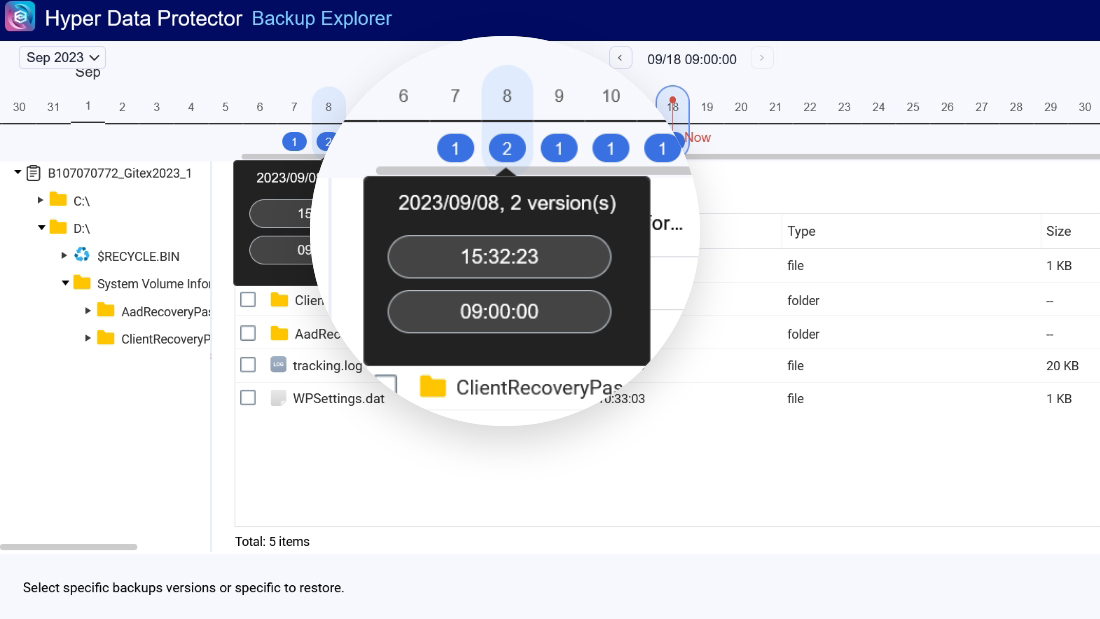
Syntetyczne przyrostowe tworzenie kopii zapasowych — wyjątkowa strategia firmy QNAP w zakresie tworzenia i przywracania danych
Dostępne są ogólne trzy rodzaje tworzenia kopii zapasowych: Pełne, różnicowe i przyrostowe. Bez względu na kombinację, nie powinno być kompromisu między szybkością a integralnością danych. Przełomowa technologia Synthetic Incremental Backup firmy QNAP łączy tworzenie pełnych kopii zapasowych danych z dziennymi kopiami przyrostowymi. Nie tylko zwiększa to zarówno wydajność tworzenia kopii zapasowych, jak i przywracania, ale także zmniejsza ryzyko utraty danych spowodowanej awarią tworzenia kopii zapasowych.
Aby zapewnić spójność danych bez codziennego wykonywania pełnych kopii zapasowych, technologia Synthetic Incremental Backup realizuje główne potrzeby, oferując oszczędność przepustowości i cennego czasu.
-
Kopia zapasowa
Po utworzeniu pełnej kopii zapasowej kolejne kopie zapasowe będą wykonywane jako kopie przyrostowe których zapisywane są tylko zmiany wprowadzone od czasu wykonania poprzedniej kopii zapasowej. Zaplanowana przyrostowa kopia zapasowa jest automatycznie synchronizowana z poprzednią kopią zapasową, aby zapobiec awarii kopii zapasowej.
-
Przywracanie
Obsługiwane platformy źródłowe
-
Komputer
- Windows 10®
- Windows 11®
Serwer Windows
- Windows Server 2016®
- Windows Server 2019®
- Windows Server 2022®
-
Przejdź do strony głównej